O Microsoft Security Essentials, como o próprio nome diz, é o famoso antivírus da Microsoft. Com ótimos recursos como proteção em tempo real e sistema de inspeção de rede e o baixo consumo de recursos do computador, o antivírus é uma boa opção para manter o computador protegido.
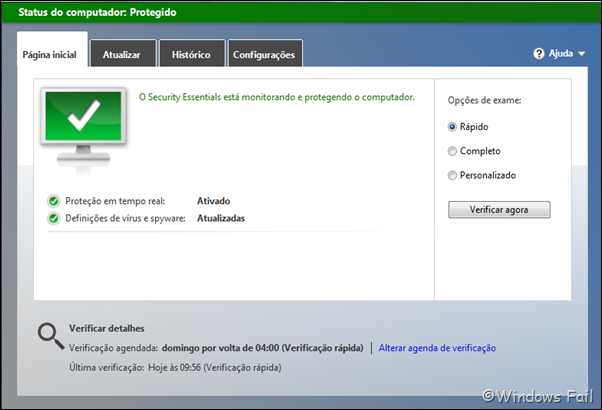 Microsoft Security Essentials oferece diversos recursos para manter o computador protegido
Microsoft Security Essentials oferece diversos recursos para manter o computador protegido
O Microsoft Security Essentials – como todo antivírus – permite o agendamento de verificações por vírus, dispensando a necessidade de ter que verificar vírus manualmente. Essa função já vem ativada ao instalar o antivírus, no entanto é possível alterar essas configurações. Neste tutorial, ensinaremos como agendar verificações de vírus no Microsoft Security Essentials. Veja a seguir:
Agendando verificações de vírus no Microsoft Security Essentials:
1-Abra o Security Essentials. Clique em Configurações e depois clique em Exame Agendado.
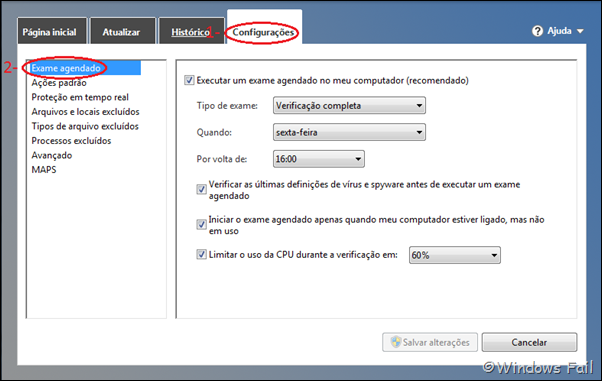 Clique na guia Configurações e depois em Exame agendado
Clique na guia Configurações e depois em Exame agendado
2-As configurações do agendamento de verificações de vírus aparecerão. As seguintes opções são oferecidas:
- Executar um exame agendado no meu computador (recomendado): como o nome sugere, essa opção ativa ou desativa o agendamento. Obviamente, essa opção deve estar ativada;
- Tipo de exame: permite escolher se a verificação por vírus será uma verificação rápida ou completa do sistema. Escolha a opção de sua preferência;
- Quando: permite escolher em que dia da semana a verificação por vírus será feita, ou se a verificação por vírus será feita diariamente. Escolha a opção de sua preferência;
- Por volta de: escolha a hora em que a verificação por vírus irá iniciar. É recomendado escolher uma hora em que você não esteja ou esteja utilizando pouco o computador;
- Verificar as últimas definições de vírus e spyware antes de executar um exame agendado: com essa opção ativada, o antivírus irá atualizar suas definições de vírus antes de começar a verificação agendada. Ative ou desative a opção conforme desejar;
- Iniciar o exame agendado quando meu computador estiver ligado, mas não em uso: como o próprio nome diz, essa opção define se a verificação por vírus deverá iniciar somente quando o computador não estiver em uso. Marque ou desmarque essa opção conforme sua preferência;
- Limitar o uso da CPU durante a verificação em: essa opção define quanto do poder do processador (em %) estará disponível para outras tarefas do computador. Modifique essa opção como desejar.
Depois de modificar as opções, clique em Salvar alterações.
 Opções de agendamento exibidas no Microsoft Security Essentials
Opções de agendamento exibidas no Microsoft Security Essentials
Pronto. O agendamento de verificação de vírus acontecerá conforme as opções escolhidas. Note que na tela inicial do Microsoft Security Essentials aparece os dados do agendamento, assim como uma opção direta para alterá-lo.
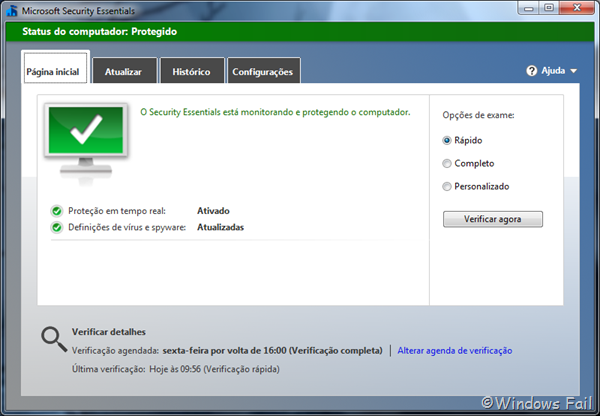 Microsoft Security Essentials exibe os detalhes do agendamento na tela inicial
Microsoft Security Essentials exibe os detalhes do agendamento na tela inicial



















0 comentários